Vous avez décidé de passer votre ordinateur sous Linux, et comme vous avez des enfants qui peuvent aller sur votre ordinateur, vous souhaitez sûrement mettre en place un système de contrôle parental… Si vous êtes un informaticien expert, vous pouvez y arriver en combinant par exemple iptable/nftable, dnsmasqu/dnscrypt-proxy, E2guardian, privoxy, … Par contre, la complexité de mise en place de ces outils et de leur paramétrage ne les rendent pas accessible au grand public. Heureusement, il existe un contrôle parental pour Linux accessible à tous avec CTparental.
Un contrôle parental est une aide, mais ne remplacera pas complètement la surveillance directe de vos enfants quand ils utilisent un ordinateur et le dialogue pour les accompagner dans son utilisation ou lorsqu’ils vont sur internet.
Qu’est que CTparental ?
C’est un logiciel qui s’appuyant sur les outils complexes (cités dans l’introduction) permet de mettre en place simplement un système de contrôle parental pour Linux. Il s’installe simplement sur de nombreuses distributions Linux :
- Debian
- Ubuntu, Linux Mint (basé sur Ubuntu) et autres dérivées,
- Fedora
- Manjaro
- Mageia
- Solus
Et il permet facilement la configuration du contrôle parental à travers une interface web.
C’est un programme Open Source et d’origine française.
Que fait ce contrôle parental pour Linux ?
Il contrôle l’accès aux sites internet consultables
Il permet de filtrer les sites web accessibles par vos enfants quand ils iront sur Internet. Ainsi ils n’auront pas accès aux contenus inappropriés pour leur âge. Par défaut, les sites pornographiques ou pour adultes seront inaccessible. Mais aussi, CTparental permettra de filtrer des sites appartenant à des catégories auxquelles vous ne souhaitez pas que votre enfant accède (réseaux sociaux, jeux, …).
Pour cela, vous paramétrerez des listes noires, et choisirez les catégories à filtrer.
Ou, vous pouvez avoir une approche différente et décider de tout bloquer par défaut et de n’autoriser que les sites appartenant aux catégories que vous avez choisies. Vous utiliserez alors des listes blanches.
Ces deux types de listes sont fournis par l’Université Toulouse 1 Capitole. Divers techniques utilisant robots et des contributeurs bénévoles permettent de les garder à jour.
Mais vous pouvez, bien entendu, dans les deux cas, interdire ou autoriser (suivant le cas) d’autres sites non présents dans ces listes.
Aussi, peu importe le navigateur utilisé par vos enfants (Firefox, Chromium ou Chrome ou autre), le contenu internet sera filtré.
De plus, vous pouvez aussi activer par défaut l’option SafeSearch (qui permet de filtrer les contenus explicites comme la pornographie) dans plusieurs moteurs de recherche.
Et, il permet d’autres réglages plus fins pour les connaisseurs. Par exemple, vous pouvez déterminer les types de fichiers consultables et téléchargeables ou non, etc. Mais cela est uniquement valable en HTTP et pas en HTTPS…
Il contrôle l’activité de votre enfant sur l’ordinateur
Avec CTparental, vous pourrez contrôler les plages horaires auxquelles votre enfant aura accès à l’ordinateur. Mais pour cela, il faudra lui créer un compte utilisateur différent du vôtre.
Vous pourrez aussi contrôler le temps qu’il pourra passer par jour en ligne (sur internet) et/ou tout sur l’ordinateur.
Avantage de CTparental :
Il est Open Source et gratuit. Mais s’il vous plaît, il ne faut pas hésiter à faire un don à son auteur pour le soutenir. (lien en haut de cette page sur le site officiel pour cela)
Même si certains menus sont en anglais, l’aide et les descriptions sont en français.
Il ne dépend pas de votre abonnement et/ou ligne Internet. Et si vous vous connectez depuis un autre point d’accès que votre domicile, il sera toujours actif.
Si vous avez un compte utilisateur pour votre enfant, le compte adulte ne sera pas impacté par les restrictions.
Il préserve votre vie privée et celle de vos enfants, n’enregistrant aucun paramètre sur des serveurs distants. Tout reste sur votre machine.

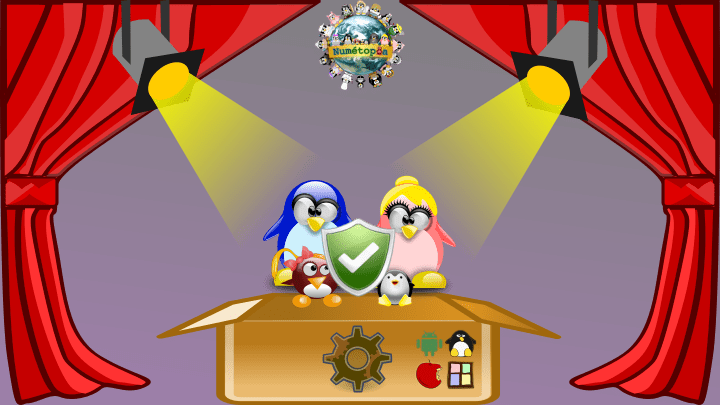
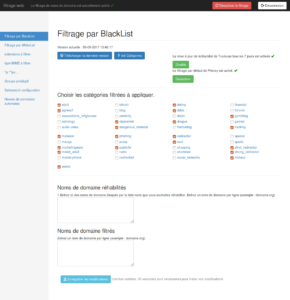
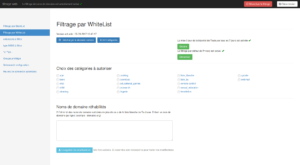
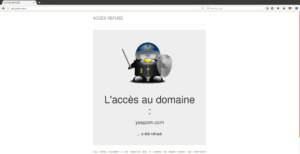
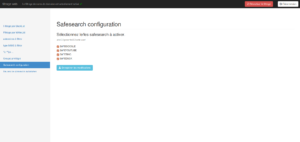
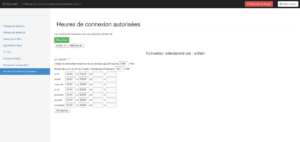
Très bon logiciel – Parfaitement fonctionnel.
Mes enfants ont un compte perso chacun, une gestion individuelle simple.
Ils peuvent surfer en sécurité.
Bonjour,
Je vous conseille quand même de les accompagner lors de leurs activités en ligne, car aucun logiciel n’est infaillible aussi et peut remplacer l’oeil vigilant des parents…
Cordialement
Un bon idee qui avait l’avantage de la simplicite! Malheureusement essai infructueux d’utilisation sur un ACER X1430 ( AMD E300 dual core 1,3GHz 4 Go de ram sous Emmabuntus DE4 ie debian 11). Eh oui j’ai fait de l’archeologie sur un PC trouve sur le trottoir) Ca rame trop… meme en desactivant clam… En gros un coeur qui ne bosse qu’a filtrer et un coeur qui meurt pour gerer tout le reste. Y a moyen de bidouiller un peu les config mais quitte à plonger les mains dans le cambouis.
je vais revenir à mon idée initiale : creation d’un vm (serveur proxy, server dns,….) sur le « serveur octocore 2GHz 64go RAM de papa », routage de l’intégralite du traffic du « pc enfant » vers ce dernier. A moins que je ne fasse une « vm enfant » complete accessible en VNC sur le « serveur papa » avec juste un client vnc sur le pc enfant……
Bonjour,
Avez-vous essayé la version
ctparental_debian11_lighttpd_min_*.debqui est moins gourmande qu’une version plus complète ? Les versions min n’installent pas E2guardian, privoxy, modules qui ont peu d’intérêt aujourd’hui, car non fonctionnel sur les connexions HTTPS qui sont aujourd’hui majoritaires…Sinon la solution proxy ça marche aussi. 🙂
Cordialement
je parlais bien de la version ‘ctparental_debian11_lighttpd_min…’
comme test minimal ( j’avais renonce au nginx avant)…
bon au final j’ai choisi un pihole sur un vm debian ailleurs sur le lan pour un filtrage dns…. a
completer…
Merci pour cet article très intéressant. Je testerai cet outil avec grand plaisir et j’aurais aimé en avoir connaissance plus tôt !
Mes enfants grandissent (tous iront au collège en septembre)… Mais j’avais mis en place un petit contrôle parental assez rudimentaire et efficace sur nos ordis (Linux Mint 18.3) :
Contrôle du temps d’accès (plage horaire et durée) : timekpr
Attention : chez moi, timekpr-next ne fonctionne pas ; je suis revenu à timekpr (installation d’un vieux *.deb depuis launchpad).
https://doc.ubuntu-fr.org/timekpr
Filtrage des sites internet : liste blanche directement dans le navigateur pour les plus petits ; liste noire dans /etc/hosts
Liste blanche :
Firefox est le seul navigateur accessible, les autres sont cachés dans le menu (clic droit, éditer le menu, effacer tous les navigateurs internet sauf FF).
Ensuite, dans Firefox :
Edition -> Préférences -> Paramètres réseau [paramètres]
Configuration du serveur proxy :
Configuration manuelle : 0.0.0.0 port 80 (ça bloque tous les sites)
Et dans « pas de proxy pour » j’inscris les sites auxquels les enfants ont le droit d’accéder :
numetopia.fr, osm.org, http://www.exemple.com, …
Attention, certains sites vont chercher du contenu ailleurs, il faudra alors débloquer également les sites tiers jusqu’à ce que l’affichage et les fonctionnalités du site soient satisfaisants.
La procédure est similaire avec Chromium (ou votre navigateur de prédilection).
Liste noire :
sudo nano /etc/hosts
rajouter les lignes
0.0.0.0 http://www.google.com google.fr
-> plus personne ne pourra se connecter sur google.com ni sur google.fr
Par contre, google.ca sera toujours accessible
Je me suis inspiré des diverses listes de blocage qui circulent sur le web pour ça.
Je suis également en train de voir si j’arrive à mettre en place un pi-hole sur un raspberrypi comme bloqueur de publicités et de sites indésirables (pornographie, violence, etc.) mais comme je ne suis pas informaticien, ça prendra encore un peu de temps pour lire toute la doc et pour choisir le bon matériel (faudra encore passer commande).
Merci bien de cet outil! Je en cherchais un depuis des jours.